アクセス コントロール ポリシーは、送信元スケーラブルグループから宛先スケーラブルグループに渡すことができるネットワークトラフィックを定義します。
-
スケーラブルグループ:ユーザー、ネットワークデバイス、またはリソースを割り当てることができる分類カテゴリ。スケーラブルグループは、アクセス コントロール ポリシーで使用されます。組織のネットワーク設定、アクセス要件、および制限に基づいて、スケーラブルグループを仮想ネットワークに関連付けることができます。
-
契約:アクセス契約は、送信元と宛先のスケーラブルグループ間の通過を許可されるネットワークトラフィックのタイプを制御する一連のルールです。つまり、契約はトラフィックフィルタの定義です。アクセス契約は、トラフィックがネットワーク アプリケーション、プロトコル、およびポートに一致したときに実行されるアクション(許可または拒否)を定義します。他のルールが一致しない場合、デフォルトアクションでは
Catch All ルールが使用されます。
-
グループベースのアクセス コントロール ポリシー:グループベースのアクセス コントロール ポリシーは、特定の送信元と宛先グループのペアを識別し、アクセス契約を関連付けます。アクセス契約は、送信元グループと宛先グループの間で許可または拒否されるトラフィックのタイプを指定します。これらのポリシーは単方向です。
スケーラブルグループおよびアクセス契約は、アクセス コントロール ポリシーの基本的な構成要素です。アクセス コントロール ポリシーを作成する際には、前に作成したスケーラブルグループと契約を使用したり、ポリシーの作成時に新しいスケーラブルグループと契約を作成したりできます。特定の送信元グループからアクセスできるネットワークリソースを指定する場合は、1つの送信元グループと複数の宛先グループを含むアクセス
コントロール ポリシーを作成できます。一方、特定のネットワークリソースへのアクセスが許可されている送信元グループを指定する場合は、1 つの宛先グループと複数の送信元グループを含むアクセス コントロール ポリシーを作成できます。たとえば、「請負業者」送信元スケーラブルグループに関連付けられたユーザーがアクセスできるネットワークリソースを指定する場合は、1
つの送信元グループと複数の宛先グループを含むアクセス コントロール ポリシーを作成できます。「財務サーバー」宛先スケーラブルグループへのアクセスが許可されている送信元グループを指定する場合は、1 つの宛先グループと複数の送信元グループを含むアクセス
コントロール ポリシーを作成できます。
送信元と宛先のスケーラブルグループの組み合わせにコントラクトが指定されていない場合に使用するデフォルトポリシーを指定できます。デフォルトポリシーは [Permit] です。必要に応じて、このポリシーを [Deny]、[Permit_IP_Log]、または [Deny_IP_Log] に変更できます。ネットワークタイプ、オープンネットワーク、またはクローズドネットワークに基づいて、デフォルトポリシーを設定できます。

(注) |
すべてのネットワーク インフラストラクチャ デバイスに必要なネットワークトラフィックを許可する明示的なポリシーを作成した場合のみ、デフォルトポリシーを [Permit] から [Deny] に変更することをお勧めします。そのようにしない場合、すべてのネットワーク接続が失われる可能性があります。
|
リスト ビュー
[Group-Based Access Control] ウィンドウの右上にある [List] アイコンをクリックして、[List] ビューを起動します。
特定の送信元グループから使用可能な宛先グループを確認するには、[Source] ビューを使用します。特定の宛先グループへのアクセスが許可されている送信元グループを確認するには、[Destination] ビューを使用します。たとえば、「請負業者」送信元スケーラブルグループの一部であるユーザーが使用できる宛先グループを確認するには、[Source] ビューを使用します。「財務サーバー」宛先スケーラブルグループにアクセスできる送信元グループを確認するには、[Destination] ビューを使用します。
ポリシー適用統計データをポリシーリストテーブルで表示することもできます。選択した期間内のポリシーの許可と拒否の総数が表示されます。
ポリシー適用統計は、グループベースのポリシーおよびテレメトリデータ言語(TDL)サブスクリプション用にプロビジョニングされたネットワークデバイスから収集されます。これらの設定は、通常、ファブリックの一部であるネットワークデバイスに関して自動的にプロビジョニングされます。非ファブリック
ネットワーク デバイスに関しては手動設定を実行できます。
ポリシー適用統計データを使用する場合は、次の点に注意してください。
-
ポリシー適用統計データは、グループベースポリシー分析パッケージが展開されている場合にのみ使用できます。
-
テレメトリ サブスクリプションは、ファブリック ネットワーク デバイスと非ファブリック ネットワーク デバイスの両方に関する基本プロビジョニングの一部として追加されます。新しいネットワークデバイスが DNAC に追加され、サイトに割り当てられると、TrustSec
適用コマンドがプッシュされます。
-
Software-Defined Access(SDA)は、ファブリックに追加されたネットワークデバイスに TrustSec 適用を追加します。TrustSec テレメトリデータは、ネットワークデバイスでこの適用が有効になっている場合にのみ収集されます。有効になっていない場合は、ポリシーモニターリングに使用されるテレメトリ
サブスクリプションが TrustSec の TDL データの収集に使用されます。
-
Cisco IOS XE 16.12 以降では、TDL ストリーミングデータがサポートされています。
-
ネットワークデバイスで NETCONF を有効にする必要があります。
-
非ファブリック ネットワーク デバイスについては、次の設定を手動で追加する必要があります。
cts role-based enforcement vlan-list <VLAN of the endpoints>
-
Cisco DNA Center 2.2.2 にアップグレードすると、[Provision] > [Network Devices] > [Inventory] ウィンドウに次のメッセージが表示される場合があります。
IOS-XE デバイスがネットワークで検出されました。これには、保証データの新しいテレメトリ サブスクリプションを有効にし、既存のサブスクリプションの一部をパフォーマンスのために最適化する必要があります。netconf を有効にし、これらのデバイスのインベントリクレデンシャルで
netconf ポートを設定する必要があることに注意してください。また、これらのデバイスは、グループベースのポリシー モニターリング テレメトリの新しいサブスクリプションを受信することに注意してください。これらのサブスクリプションをプロビジョニングするためのアクションを実行しますか?
[Apply Fix] をクリックして、サイトが割り当てられているすべてのネットワークデバイスに設定をプッシュします。
[Deploy] をクリックして、更新されたポリシーをネットワークデバイスに展開します。[Deploy] をクリックすると、Cisco DNA Center は Cisco Identity Services Engine(Cisco ISE)に、ポリシーの変更に関する通知をネットワークデバイスに送信するように要求します。
マトリクス ビュー
[Group-Based Access Control] ウィンドウの右上にある [Grid] アイコンをクリックして、[Matrix] ビューを起動します。[Matrix] ビューはコアポリシービューであり、すべてのスケーラブルグループに関するすべてのポリシーの概要を提供します(明示的またはデフォルトを問わない)。[Matrix] ビューを使用して、すべての送信元と宛先のポリシーを表示し、全体的なポリシー構造を理解できます。[Matrix]
ビューからアクセス コントロール ポリシーを表示、作成、および更新できます。
[Matrix] ビューには、次の 2 つの軸があります。
特定の送信元スケーラブルグループと宛先スケーラブルグループのポリシーを表示するには、セルにカーソルを置きます。セルの色は、そのセルに適用されるポリシーに基づいています。次の色は、各セルに適用されるポリシーを示しています。
-
[Permit]:緑色
-
[Deny]:赤色
-
[Custom]:金色
-
[Default]:灰色
マトリックスの上部に表示される [Permit]、[Deny]、[Custom]、または [Default] アイコンにカーソルを置くと、そのポリシーが適用されているセルが表示されます。
セルをクリックすると、[Create Plicy] または [Edit Policy] スライドインペインが開き、選択したセルのポリシーを作成または編集できます。[Create Policy] スライドインペインには、送信元と宛先のスケーラブルグループが読み取り専用フィールドとして表示されます。ポリシーのステータスとアクセス契約を更新できます。
ポリシーマトリックスのカスタムビューを作成して、関心のあるポリシーだけに絞り込むことができます。これを実行するには、[View] ドロップダウンリストをクリックし、[Create View] を選択します。カスタムビューを作成するときに、カスタムビューに含めるスケーラブルグループのサブセットを指定できます。必要に応じて、カスタムビューを保存し、後で編集することができます。[View] ドロップダウンリストをクリックし、[Manage Views]
を選択して、カスタムビューを作成、編集、複製、または削除します。[Default View] には、すべての送信元および宛先スケーラブルグループが表示されます。
カーソルでマトリックスコンテンツ領域をドラッグするか、または水平および垂直スクロールバーを使用して、マトリックス内を移動できます。ミニマップを使用して、マトリックス内を移動することもできます。ミニマップを使用すると、マトリックスのサイズが大きく、画面サイズを超えている場合に、マトリックス内を簡単に移動できます。ミニマップは、画面上の任意の場所に移動して配置できます。ミニマップにはマトリックスビュー全体が表示されます。ミニマップの薄い灰色の部分は、画面に現在表示されているマトリックスの部分を表します。この領域をドラッグして、マトリックスをスクロールできます。

(注) |
ミニマップはデフォルトで閉じられています。[Expand] アイコンをクリックして、ミニマップを展開して表示します。
|
セルを選択すると、[Matrix] ビューによってそのセルと対応する行(送信元スケーラブルグループ)およびカラム(宛先スケーラブルグループ)が強調表示されます。選択したセルの座標(送信元スケーラブルグループおよび宛先スケーラブルグループ)がマトリックスコンテンツ領域の近くに表示されます。
[Deploy] をクリックして、更新されたポリシーをネットワークデバイスに展開します。[Deploy] をクリックすると、Cisco DNA Center は Cisco ISE に、ポリシーの変更に関する通知をネットワークデバイスに送信するように要求します。
[Filter] オプションを使用して、選択した一連の送信元および宛先グループのポリシーマトリックスのサブセットを表示できます。フィルタを作成して、関心のあるポリシーだけに絞り込むことができます。フィルタを作成するには、含める送信元および宛先グループを選択します。
Cisco DNA Center と Cisco ISE を統合します。Cisco ISE は、Cisco DNA Center の代わりにネットワークデバイスにポリシーをダウンロードするためのランタイム ポリシー プラットフォームを提供します。ポリシーの同期の問題を防ぐために、セキュリティグループ、セキュリティ グループ アクセス コントロール リスト(SGACL)、およびイーグレスポリシーの
[TrustSec Workcenter] ユーザーインターフェイス画面が Cisco ISE に読み取り専用モードで表示されます。
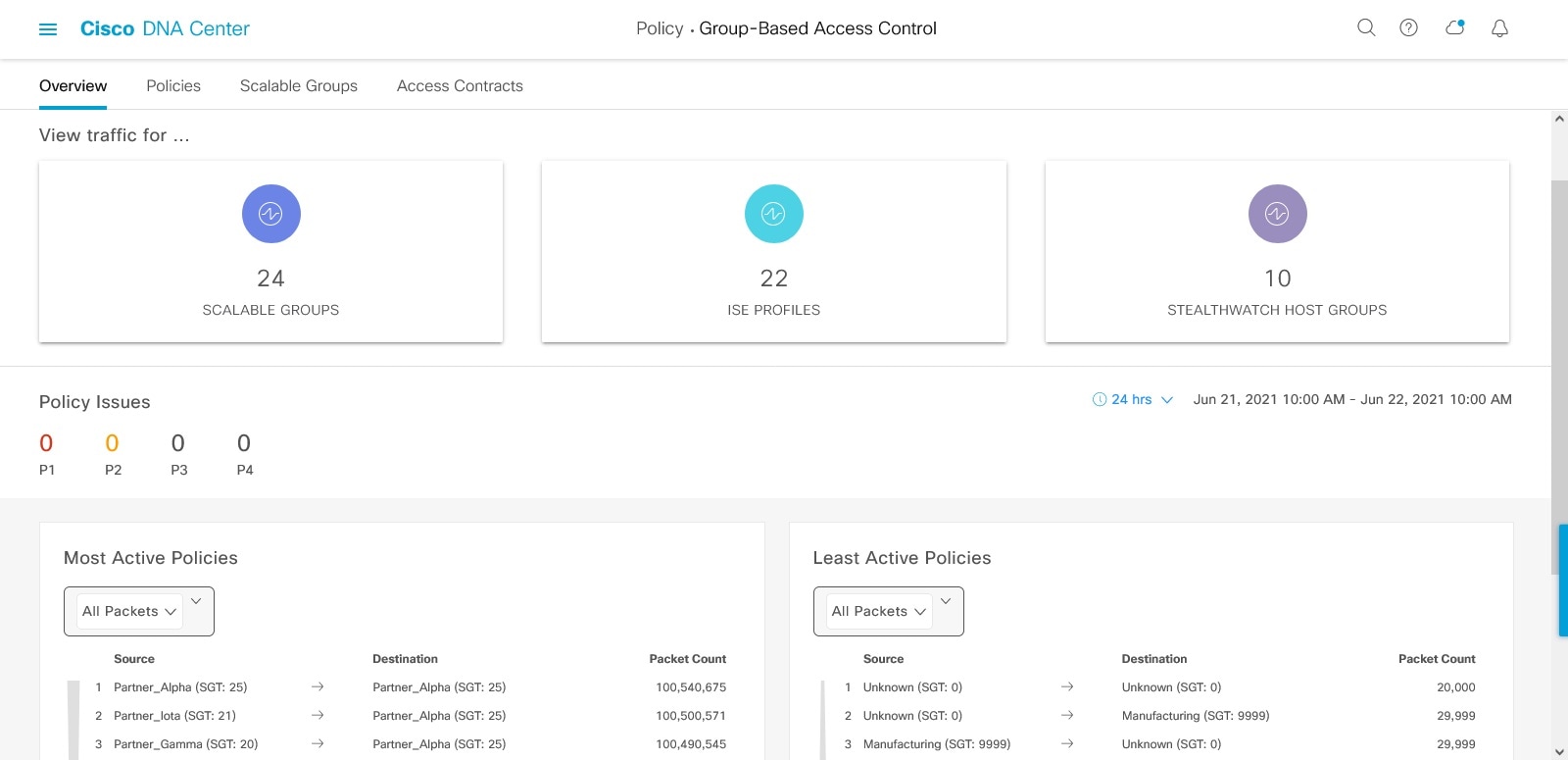
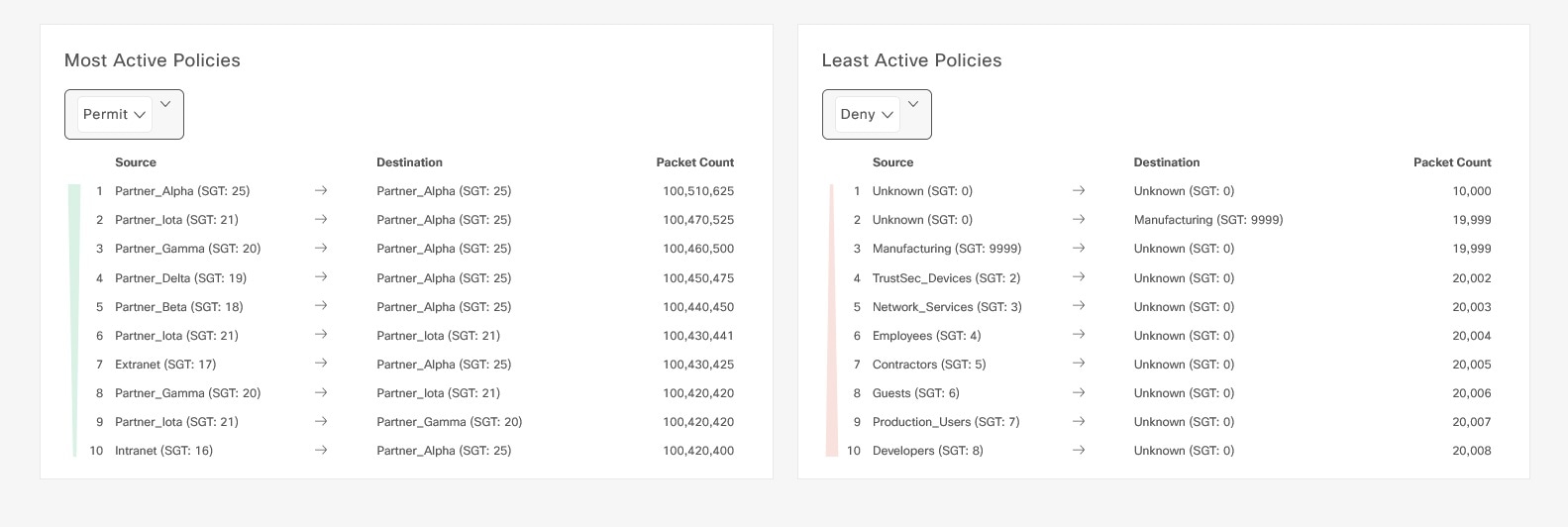

 アイコンをクリックするとチャートビューが表示され、
アイコンをクリックするとチャートビューが表示され、 をクリックするとテーブルビューが表示されます。
をクリックするとテーブルビューが表示されます。
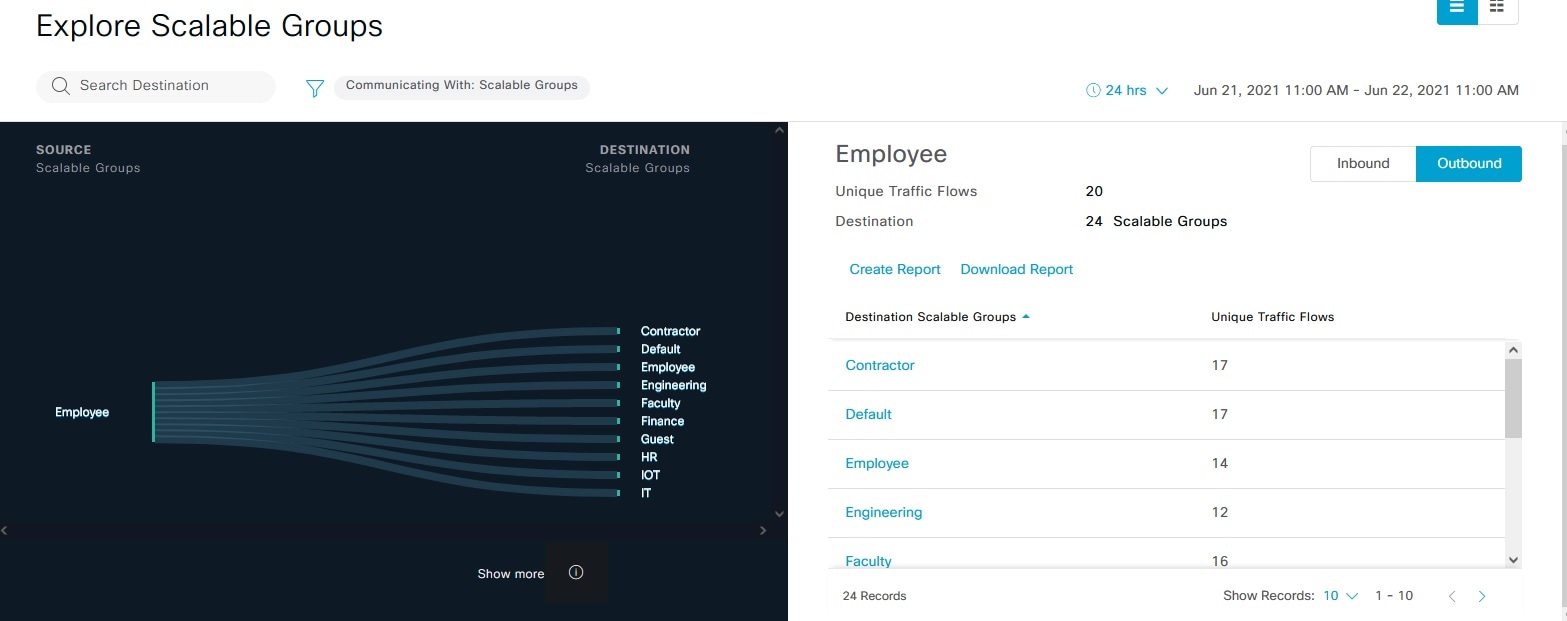
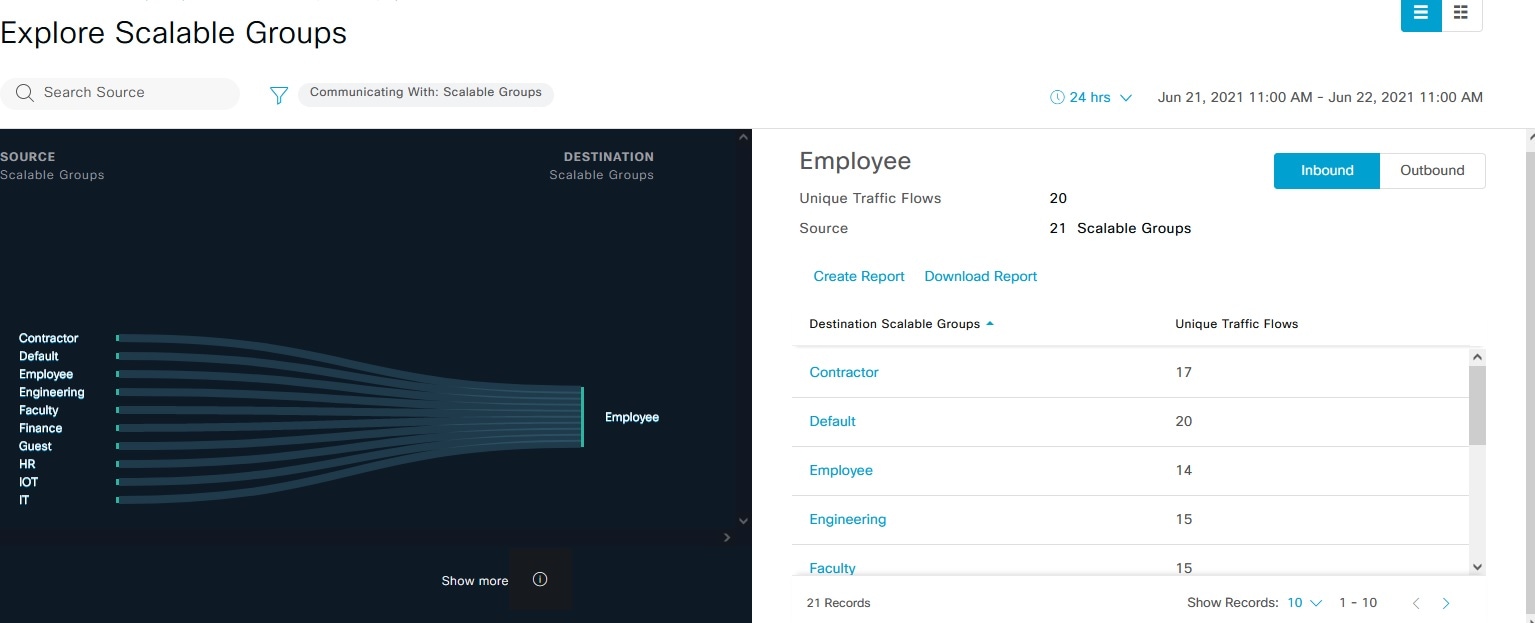
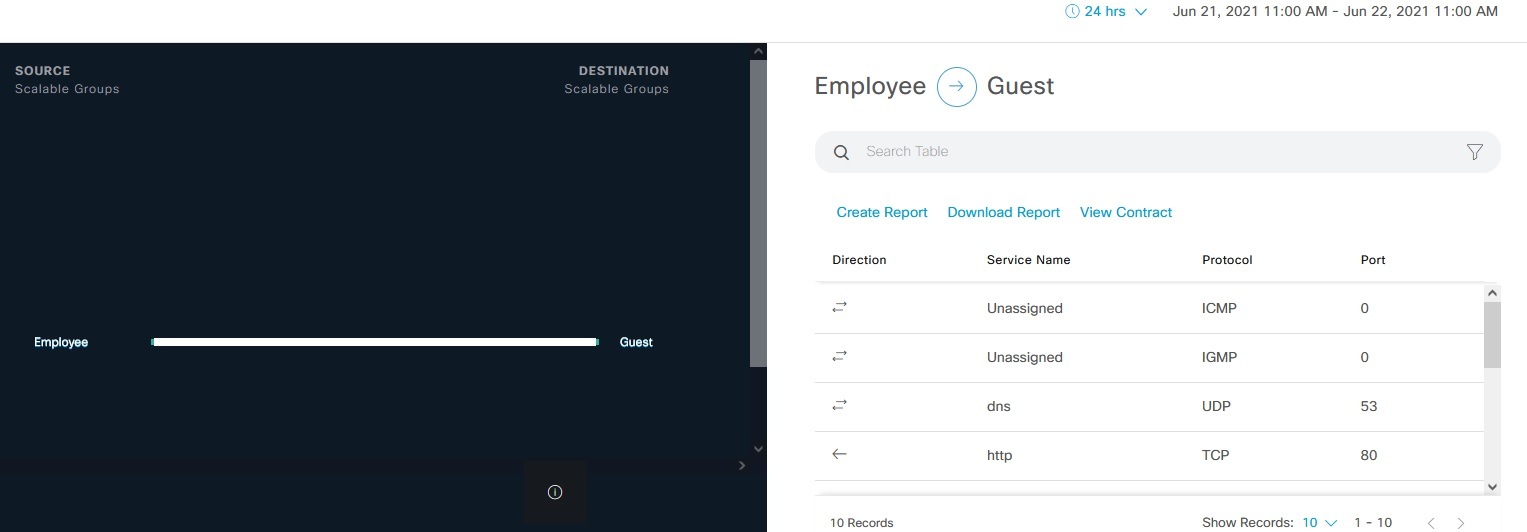
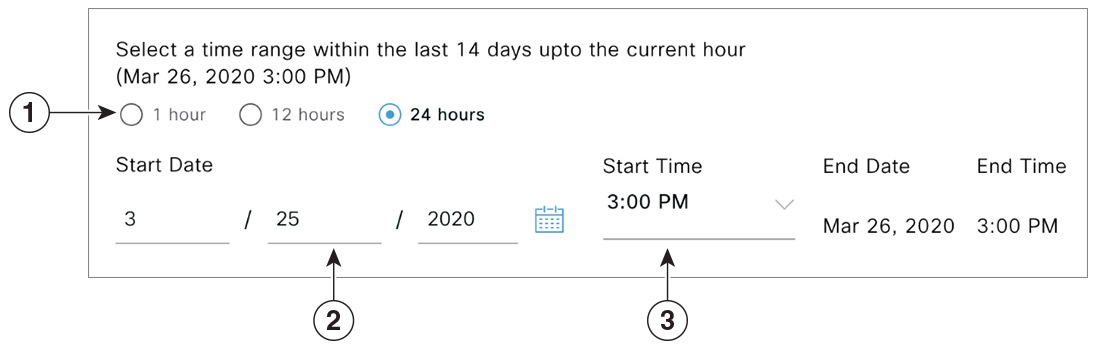
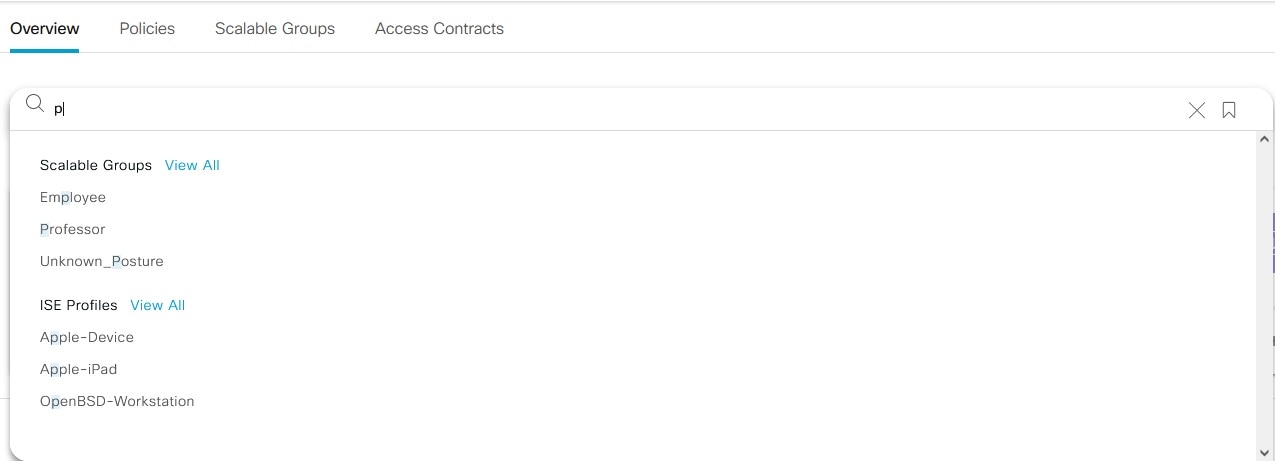
 )は高度なフィルタ処理に使用され、MAC アドレスまたは IP アドレスを検索する場合にのみ使用できます。
)は高度なフィルタ処理に使用され、MAC アドレスまたは IP アドレスを検索する場合にのみ使用できます。 アイコンをクリックして [Save Current Search] オプションを使用すると、現在表示されている検索を保存できます。
アイコンをクリックして [Save Current Search] オプションを使用すると、現在表示されている検索を保存できます。
 アイコンをクリックします。[Delete Saved Filter] ダイアログボックスで [Yes] をクリックすると、フィルタが完全に削除されます。
アイコンをクリックします。[Delete Saved Filter] ダイアログボックスで [Yes] をクリックすると、フィルタが完全に削除されます。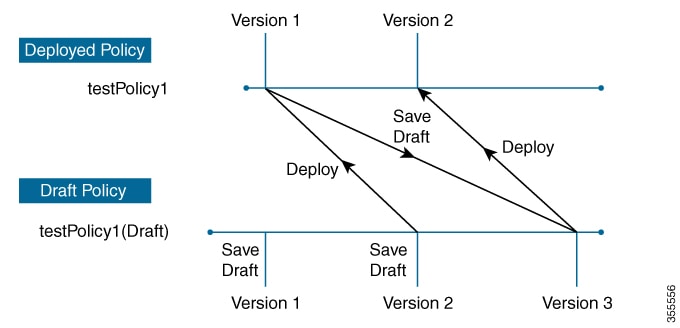
 をクリックします。
をクリックします。
 フィードバック
フィードバック